Kaip nustatyti „Qtech“ maršrutizatorių

- 3440
- 222
- Clayton Carter
„Qtech“ yra Rusijos įmonė, kurios modeliai buvo pateikti (QDSL -1040WU) „Rostelecom“ klientams prieš „Sagemcomf@ST 2804 V7“. Toliau apsvarstysime dvi svarbias „Qtech“ maršrutizatoriaus puses: funkcijos ir nustatymas.

Maršrutizatorius „Qtech“
Ypatumai
„QTech“ maršrutizatoriai gali sukurti ir „Ethernet“ ryšį, tai yra per laidą, ir prijunkite kompiuterį su tinklu per „Wi-Fi“. Tiesą sakant, tai nėra savybė, nes dabar dauguma maršrutizatorių palaiko šiuos du veikimo režimus. Dauguma charakteristikų yra labai panašios į kitus įrenginius: žiniatinklio sąsaja, ugniasienė, gaunamas greitis iki 24 Mbps.
Šis modelis išleidžiamas abonentams „Rostelecom“. Be to, maršrutizatorius atnešamas nereikalingas. Todėl tikrai svarbu žinoti, kaip sukonfigūruoti „Qtech“. Išsamią informaciją apie.
Nustatymai
FTTB
- Reikia sukonfigūruoti maršrutizatorių naudodamiesi žiniatinklio sąsaja. Norėdami patekti į jį, turite įvesti IP adresą naudodami bet kurios naršyklės tikslinę eilutę, kai kompiuteris yra prijungtas prie „QTech QDSL-1040WU“.
- Tada paspausime „Entering“, bus rodomas langas, kuriame jie paprašys jūsų parašyti prisijungimą ir slaptažodį. Prisijungimas: administratorius, slaptažodis: administratorius ar slaptažodis. Taip pat gali būti vartotojo ir palaikymo pora.
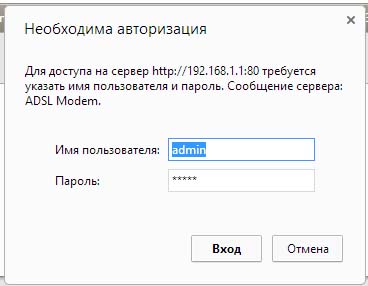
Įėjimas į žiniatinklio sąsają
- Įvedėme į žiniatinklio sąsają. Norėdami gauti daugiau derinimo, turite išjungti užpildytas ryšius.
- Skyrius „WAN Service“, įdėkite ant visų jungčių pašalinimo langelį ir spustelėkite „Pašalinti“ (pašalinti).
- Tada „Layer2 sąsaja“, ten pasirenkame „ETH sąsają“.
- Pridėti mygtuką Pridėkite naują antro lygio sąsają.
- Prisiekite „Selecta Eth Port“ Pasirinkite ETH prievadą
- Taip pat tame pačiame lange mes įdėjome žymeklį priešais „Vlan Mux Mode“.
- Spustelėkite Taikyti/išsaugoti.
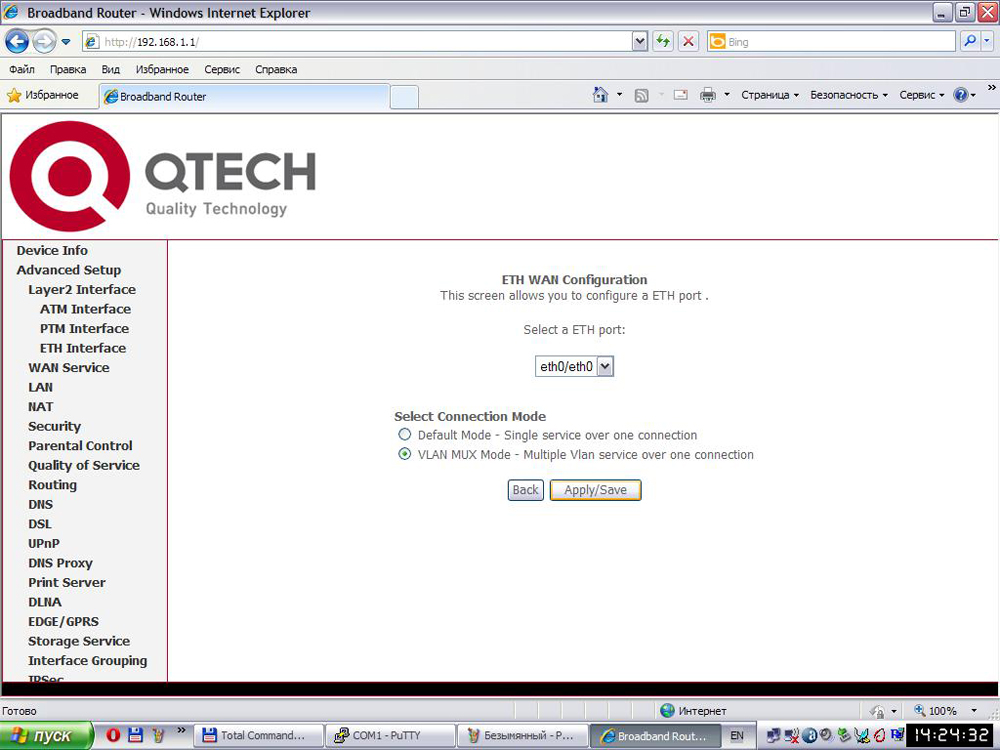
Spustelėkite Taikyti/išsaugoti
- Dabar eikite į „WAN Service“ ir paspauskite Pridėti, kad prisijungtumėte prie tinklo.
PPPOE
- Norėdami prijungti „QTech QDSL-1040WU“ maršrutizatorių, remiantis šiuo protokolu, turite pasirinkti „PPP per Ethernet (pppoe)“ „Select WAN Service Type“ ir spustelėkite „Tolesni“.
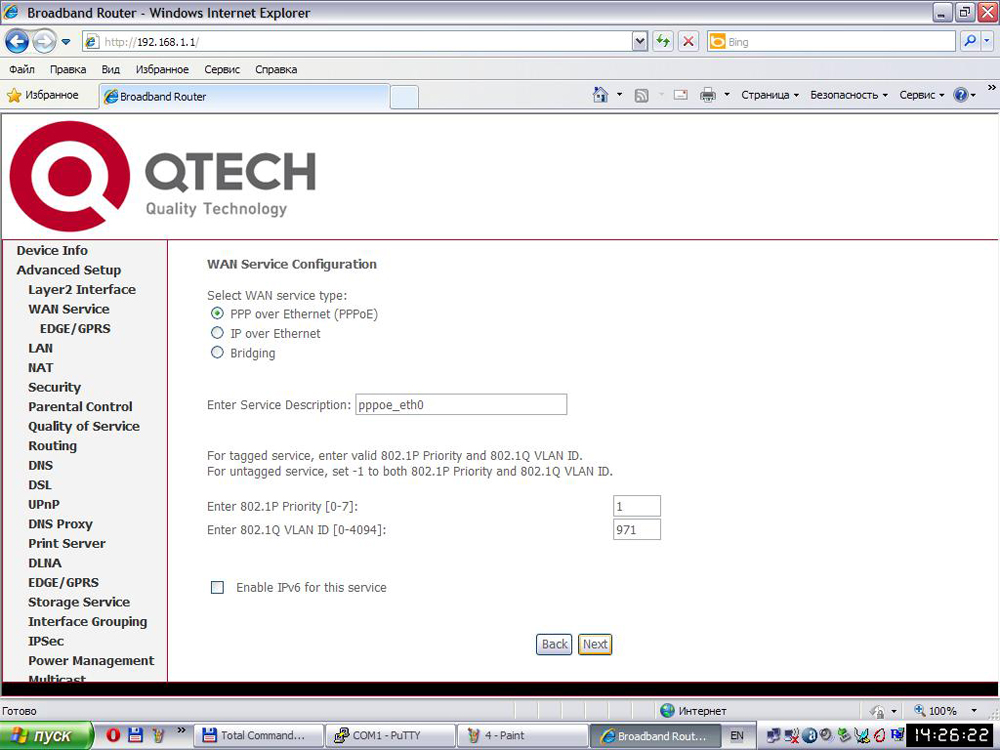
Pasirinkite „PPP virš eterneto (pppoe)“
- Tada įveskite prisijungimą ir slaptažodį iš kortelės, kurią gavome kartu su įrenginiu.
- Toliau tiesiog spustelėkite Pirmyn.
- Tada turėtumėte įsitikinti, kad sąsajos rinkinys yra kairiajame lauke, tada spustelėkite TIKRAI.Taip pat su kitu langu.
- Tada spustelėkite Taikyti, jei norite užpildyti nustatymus.
Dėl IPOE
- Norėdami sukonfigūruoti dinaminį IP, spustelėkite „IP Over Ethernet“, tada tada.
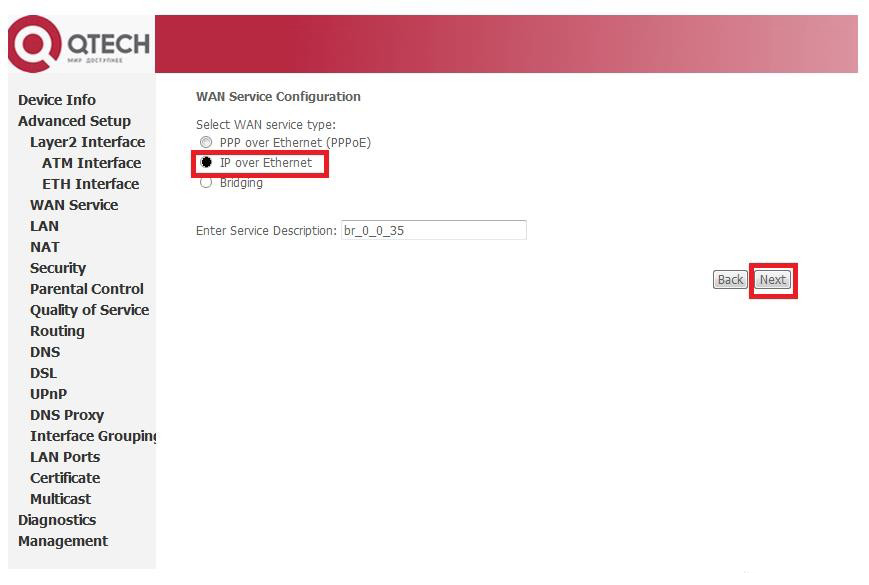
„IP per eternetą“
- Mes įdėjome žymeklį „Automationan IP adresas automatiškai“ - maršrutizatorius pateiks savo adresą savarankiškai. Spustelėkite
- Po to vėl įdėjome „Įgalink Nat“ vėliavą.
- Atlikę visus tuos pačius veiksmus, kurie buvo ankstesnio algoritmo pabaigoje.
- Nustatymas baigtas.
„Wi-Fi“ nustatymas
- Iš ten atidarykite skirtuką „Belaidis“.
- „Enable Wireless“, „SSID“ laivynas: sugalvokite pavadinimą „Šalis“: Rusija, Press APLY.
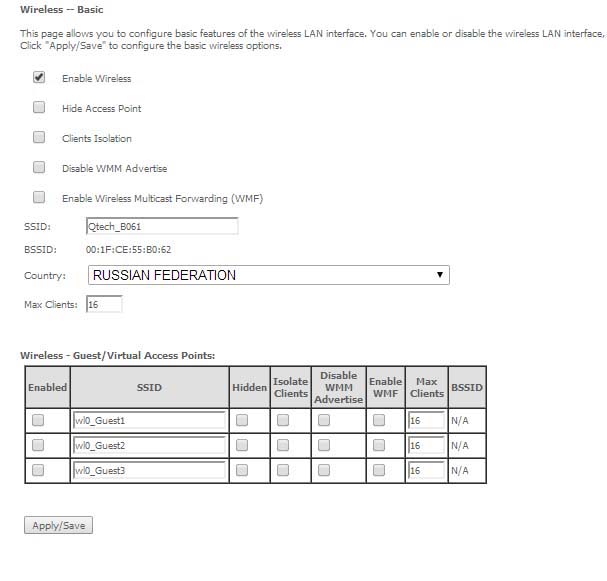
Įgalinkite belaidę vėliavą
- Skirtuke „Sauga“ sukuriame slaptažodį, taip pat ryšio apsaugą. Mūsų vardo pasirinkimas iš sąrašo „Pasirinkite SSID“.
- WPA2 -PSK - Šį tipą geriau pasirinkti iš sąrašo „Tinklo autentifikavimas“.
- Kitoje eilutėje rašome slaptažodį: bet kurią aštuonias ar daugiau lotynų raidžių ir (arba) numerių.
- Spustelėkite
Taigi, mums pavyko patys nustatyti QDSL-1040WU maršrutizatorių, kad dirbtume su tinklu. Tuo pačiu metu pagal įvairius protokolus.

